컴퓨터를 사용하다 보면 갑자기 파란 화면이 번쩍 나타나면서 알 수 없는 영어와 숫자 코드가 가득한 오류 메시지를 마주할 때가 있죠? 그중에서도 ‘STATUS_KERNEL_MODE_EXCEPTION’이라는 녀석은 많은 분들을 패닉에 빠뜨리는 주범이기도 합니다. 저도 과거에 중요한 작업을 하던 도중 이 오류를 만나 식은땀을 흘렸던 기억이 생생한데요, 정말이지 컴퓨터를 던져버리고 싶을 만큼 당황스럽고 답답했답니다.
이 오류는 주로 시스템의 핵심 부분인 커널 모드에서 예기치 않은 문제가 발생했을 때 나타나는데, 단순히 재부팅하는 것만으로는 해결되지 않아 더욱 골치 아플 수 있어요. 하지만 걱정 마세요! 제가 직접 여러 방법을 시도하며 얻은 경험을 바탕으로, 이 지긋지긋한 블루스크린의 원인부터 속 시원한 해결책까지 확실히 알려드릴게요!
블루스크린, 그냥 오류가 아니야! KERNEL_MODE_EXCEPTION의 진실

컴퓨터 좀 써봤다 하시는 분들이라면 한 번쯤은 마주했을 섬뜩한 파란 화면, 일명 ‘블루스크린’은 단순히 컴퓨터가 고장 났다는 신호 그 이상이죠. 특히 ‘KERNEL_MODE_EXCEPTION_NOT_HANDLED’라는 메시지를 보면 저도 모르게 등골이 오싹해지곤 한답니다. 이건 마치 컴퓨터의 뇌라고 할 수 있는 ‘커널 모드’에서 도저히 감당할 수 없는 치명적인 오류가 발생했다는 뜻이거든요. 우리가 사용하는 대부분의 프로그램은 ‘유저 모드’에서 작동하지만, 운영체제의 핵심 기능이나 드라이버는 훨씬 중요한 ‘커널 모드’에서 움직여요. 이 커널 모드에서 예외(exception)가 발생했는데, 시스템이 이걸 제대로 처리하지 못하고 멈춰버리는 거죠. 생각만 해도 아찔하죠? 이 오류는 단순히 특정 프로그램 하나의 문제가 아니라, 운영체제 자체의 안정성을 위협하는 심각한 상황일 수 있어서 절대로 가볍게 넘어가서는 안 된답니다. 저는 예전에 중요한 발표 자료를 만들다가 이 블루스크린을 만난 적이 있는데, 그때 정말 하늘이 무너지는 줄 알았어요. 다행히 백업을 해뒀지만, 그 이후로는 이런 오류가 뜨면 만사를 제쳐두고 해결책을 찾게 되더라고요. 그래서 오늘은 저처럼 당황하고 있을 여러분을 위해 이 오류의 정체를 낱낱이 파헤쳐 볼까 합니다.
커널 모드, 왜 그렇게 중요할까?
컴퓨터의 운영체제는 크게 두 가지 모드로 나뉘어 작동해요. 바로 ‘유저 모드(User Mode)’와 ‘커널 모드(Kernel Mode)’입니다. 유저 모드는 우리가 흔히 쓰는 웹 브라우저, 문서 편집기, 게임 등 일반적인 애플리케이션이 실행되는 공간이에요. 이 공간에서는 시스템의 핵심 자원에 직접 접근하는 것이 제한되어 있어서, 혹시 프로그램에 오류가 나더라도 시스템 전체에 치명적인 영향을 주지 않도록 보호된답니다. 반면에 커널 모드는 운영체제의 심장과 같아요. CPU, 메모리, 하드디스크 같은 핵심 하드웨어 자원을 직접 관리하고 제어하는 곳이죠. 드라이버나 시스템 서비스 같은 중요한 부분들이 이 커널 모드에서 작동합니다. 만약 커널 모드에서 문제가 생기면, 시스템 전체의 안정성이 무너지고 컴퓨터가 멈춰버리는 최악의 상황이 발생할 수밖에 없어요. 그래서 KERNEL_MODE_EXCEPTION 오류는 컴퓨터의 가장 깊숙한 곳에서부터 비상 신호를 보내는 것과 같다고 이해하시면 됩니다.
이름 뒤에 숨겨진 비밀 코드들
KERNEL_MODE_EXCEPTION 오류를 마주하면 뒤에 0x0000008E 같은 알 수 없는 숫자 코드가 따라붙는 걸 보셨을 거예요. 이 숫자들은 단순한 숫자가 아니라, 오류의 종류와 원인을 짐작게 하는 중요한 단서들이랍니다. 예를 들어, 흔히 보이는 ‘0x0000008E’는 ‘KERNEL_MODE_EXCEPTION_NOT_HANDLED’를 나타내고, 이 오류의 가장 흔한 원인은 바로 드라이버 문제나 시스템 파일 손상이에요. 때로는 ‘0xC0000005 (STATUS_ACCESS_VIOLATION)’라는 코드를 Parameter1 에서 볼 수도 있는데, 이건 주로 특정 메모리 영역에 잘못된 접근이 발생했을 때 나타나는 현상입니다. 이런 코드들을 이해하면, 무작정 컴퓨터를 껐다 켜는 것보다 훨씬 정확하고 효율적인 해결책을 찾아낼 수 있죠. 제가 이전에 겪었던 오류도 자세히 보니 드라이버 충돌 문제였는데, 그 코드를 미리 알았더라면 좀 더 빨리 해결했을 거라는 아쉬움이 남아요.
도대체 왜? KERNEL_MODE_EXCEPTION이 발생하는 흔한 원인들
이 골치 아픈 KERNEL_MODE_EXCEPTION 오류가 왜 발생하는지 정확히 아는 것이 해결의 첫걸음입니다. 마치 병의 원인을 알아야 치료를 제대로 할 수 있는 것처럼요! 이 오류는 정말 다양한 이유로 발생할 수 있는데, 제가 많은 분들의 사례를 보고 직접 경험하면서 느낀 바로는 주로 몇 가지 공통적인 원인이 있더라고요. 컴퓨터는 수많은 하드웨어와 소프트웨어가 복잡하게 얽혀 돌아가는 기계이다 보니, 아주 작은 충돌이나 손상도 커다란 문제로 이어질 수 있습니다. 특히 시스템의 핵심을 건드리는 오류인 만큼, 생각보다 심각한 곳에서 원인을 찾아야 하는 경우가 많죠. 저도 처음에는 단순히 프로그램을 잘못 설치해서 그런가 싶었는데, 파고들다 보니 훨씬 깊은 곳에서 문제가 시작되는 걸 알게 됐어요. 이 경험을 바탕으로, 여러분이 겪고 있는 블루스크린의 진짜 원인을 찾을 수 있도록 몇 가지 주요 원인을 자세히 설명해 드릴게요.
드라이버의 역습: 호환성 문제 또는 손상
가장 흔한 원인 중 하나가 바로 ‘드라이버’ 문제입니다. 드라이버는 컴퓨터의 하드웨어와 운영체제가 서로 소통할 수 있도록 돕는 소프트웨어인데, 이 드라이버가 오래되거나 손상되거나, 또는 다른 드라이버와 충돌하면 커널 모드에서 예기치 않은 오류를 발생시킬 수 있어요. 예를 들어, 그래픽카드 드라이버를 최신 버전으로 업데이트했는데 갑자기 블루스크린이 뜬다거나, 새로운 주변 장치를 연결한 후 문제가 발생했다면 거의 드라이버 문제일 확률이 높습니다. 제가 한 번은 무선 마우스 동글을 설치한 뒤부터 이상하게 블루스크린이 자주 떴던 적이 있는데, 알고 보니 해당 동글 드라이버가 윈도우 버전과 제대로 호환되지 않아서 생긴 문제였어요. 드라이버는 작은 부분 같지만, 시스템 안정성에는 엄청난 영향을 미치는 중요한 요소랍니다.
시스템 파일 손상 또는 메모리 문제
운영체제의 핵심 파일인 시스템 파일이 손상되었을 때도 KERNEL_MODE_EXCEPTION 오류가 나타날 수 있습니다. 바이러스나 악성코드 감염, 갑작스러운 전원 차단, 디스크 오류 등으로 시스템 파일이 깨지면 컴퓨터는 정상적으로 작동할 수 없게 되죠. 또한, RAM(메모리)에 문제가 생겨도 이 오류가 발생할 수 있습니다. 메모리 모듈이 불량이거나 제대로 장착되지 않았을 때, 또는 메모리 오버클럭 설정이 불안정할 때 시스템은 커널 모드에서 처리할 수 없는 예외 상황에 직면하게 됩니다. 저는 예전에 메모리 업그레이드를 하고 나서 블루스크린을 자주 봤는데, 결국에는 램 접촉 불량 문제였던 적도 있어요. 램을 뺐다가 다시 제대로 꽂아주니 신기하게도 문제가 해결되었답니다.
하드웨어 불량, 무시할 수 없는 원인
드물지만, 컴퓨터의 하드웨어 자체에 문제가 있을 때도 KERNEL_MODE_EXCEPTION이 발생할 수 있어요. 특히 HDD(하드디스크 드라이브)나 SSD(솔리드 스테이트 드라이브) 같은 저장 장치에 오류가 있거나, CPU, 메인보드 등 주요 부품이 고장 나기 시작하면 이런 블루스크린을 자주 보게 됩니다. 입출력 장치 오류인 ‘0xc0000185 STATUS_IO_DEVICE_ERROR’ 코드가 동반되는 경우라면 더욱 저장 장치 불량을 의심해봐야 합니다. 이런 경우에는 단순히 소프트웨어적인 해결책으로는 답이 없어서, 전문가의 도움을 받거나 부품을 교체해야 할 수도 있습니다. 꼼꼼히 확인하고 부품을 점검하는 것이 중요해요.
드라이버 문제, 생각보다 심각합니다!
컴퓨터를 사용하다 보면 드라이버 업데이트 알림이 뜨거나, 새로운 장치를 연결할 때 드라이버를 설치하라는 메시지를 자주 보셨을 거예요. 많은 분들이 ‘대충 설치하면 되겠지’ 하고 넘어가거나, 아예 업데이트를 등한시하는 경우가 많은데요. 사실 드라이버는 컴퓨터의 성능과 안정성에 정말 지대한 영향을 미친답니다. 특히 KERNEL_MODE_EXCEPTION 오류의 상당수가 바로 이 드라이버 문제에서 시작되는 경우가 많아요. 저는 예전에 새로 산 고성능 그래픽카드를 설치하고 나서 드라이버를 대충 설치했다가, 게임만 시작하면 블루스크린이 뜨는 지옥을 경험한 적이 있습니다. 그때 드라이버의 중요성을 뼈저리게 느꼈죠.
구형 드라이버, 시한폭탄과 같아요
오래된 드라이버는 현재 사용하고 있는 운영체제나 다른 하드웨어와의 호환성 문제를 일으킬 수 있어요. 마치 오래된 열쇠가 새로운 자물쇠에 맞지 않는 것처럼요. 윈도우 업데이트가 진행되면서 시스템 환경은 계속 바뀌는데, 드라이버가 이 변화를 따라가지 못하면 충돌이 발생하기 쉽습니다. 특히 그래픽카드, 사운드카드, 네트워크 어댑터 같은 핵심 장치들의 드라이버가 구형이라면 더욱 취약할 수밖에 없어요. 정기적으로 장치 관리자에서 드라이버 업데이트를 확인하거나, 각 하드웨어 제조사 웹사이트에 접속해서 최신 드라이버를 다운로드하여 설치해주는 습관을 들이는 것이 좋습니다. 귀찮더라도 미리미리 업데이트하는 것이 나중에 큰 문제를 예방하는 가장 확실한 방법입니다.
충돌하는 드라이버, 범인을 찾아라!
때로는 최신 드라이버를 설치했음에도 불구하고 블루스크린이 발생하는 경우가 있습니다. 이런 상황에서는 드라이버 간의 ‘충돌’을 의심해봐야 합니다. 특히 여러 개의 주변 장치를 사용하거나, 특정 프로그램을 설치하면서 함께 설치된 드라이버들이 기존 드라이버와 제대로 호환되지 않을 때 이런 문제가 발생할 수 있어요. 저는 과거에 특정 가상화 프로그램을 설치한 후에 네트워크 드라이버와 충돌이 생겨서 인터넷만 연결하면 블루스크린이 뜨는 황당한 경험을 한 적도 있답니다. 이럴 때는 최근에 설치한 장치나 프로그램의 드라이버를 하나씩 제거하면서 문제가 해결되는지 확인해보는 것이 좋습니다. ‘안전 모드’로 부팅해서 드라이버를 관리하면 훨씬 안전하게 작업할 수 있어요.
하드웨어 불량, 혹시 내 컴퓨터도?
블루스크린의 원인이 소프트웨어적인 문제가 아니라, 물리적인 ‘하드웨어 불량’일 수도 있습니다. 앞서 언급했듯이 KERNEL_MODE_EXCEPTION은 커널 모드에서 발생하는 예외 상황을 처리하지 못했을 때 나타나는데, 이는 하드웨어 자체의 불안정성이나 고장으로 인해 유발될 수 있거든요. 특히 컴퓨터를 오래 사용했거나, 충격이 가해진 적이 있다면 하드웨어 불량 가능성을 진지하게 고려해봐야 합니다. 저도 오래된 데스크톱을 쓰다가 갑자기 블루스크린이 계속 떠서 애를 먹었는데, 나중에 알고 보니 메인보드의 콘덴서가 부풀어 오른 하드웨어적인 문제였던 적이 있어요. 그때의 좌절감이란 정말… 이루 말할 수 없었죠.
메모리(RAM) 문제, 의외로 흔한 범인
의외로 많은 분들이 간과하는 것이 바로 메모리, 즉 RAM 문제입니다. RAM은 컴퓨터가 현재 작업 중인 데이터를 임시로 저장하는 공간인데, 여기에 문제가 생기면 시스템 전체가 불안정해지고 KERNEL_MODE_EXCEPTION이 발생할 수 있습니다. 메모리 모듈 자체가 불량이거나, 메인보드 슬롯에 제대로 장착되지 않았을 때, 혹은 먼지 등으로 인해 접촉 불량이 생겼을 때 이런 문제가 나타나요. 컴퓨터를 켜면 부팅은 되는데 블루스크린이 간헐적으로 뜬다면, 먼저 RAM을 뺐다가 다시 꽂아보거나, 여러 개의 RAM이 장착되어 있다면 하나씩만 꽂아서 테스트해보는 것이 좋습니다. ‘Windows 메모리 진단’ 도구를 사용해서 RAM의 건강 상태를 점검해보는 것도 좋은 방법이에요.
저장 장치(HDD/SSD)의 비명
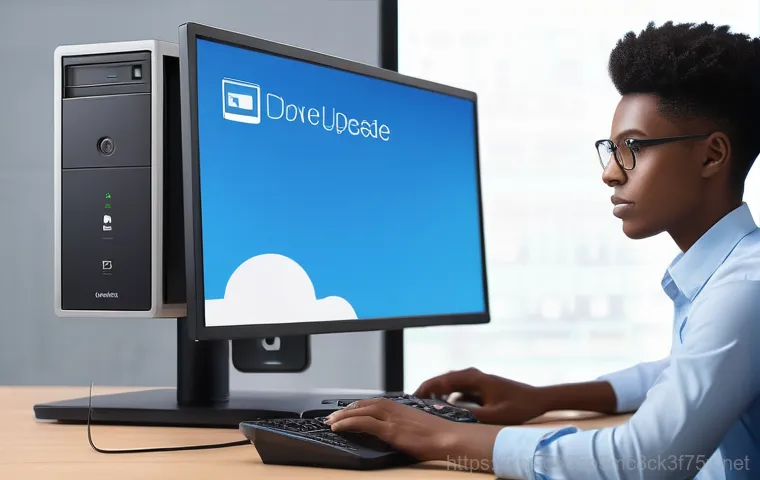
하드디스크 드라이브(HDD)나 솔리드 스테이트 드라이브(SSD) 같은 저장 장치의 불량도 블루스크린의 주요 원인 중 하나입니다. 저장 장치에 물리적인 손상이 있거나, 배드 섹터가 발생하면 운영체제 파일이나 중요한 데이터에 접근할 때 오류가 발생하고, 이것이 커널 모드 예외로 이어질 수 있습니다. 특히 ‘0xc0000185 STATUS_IO_DEVICE_ERROR’ 코드가 함께 뜬다면 저장 장치 문제를 강하게 의심해봐야 합니다. 저는 중요한 데이터를 날릴 뻔한 경험이 있어서 저장 장치 관리에 특히 신경을 많이 씁니다. 저장 장치의 상태를 확인할 수 있는 SMART(Self-Monitoring, Analysis and Reporting Technology) 정보 확인 프로그램을 사용해서 주기적으로 상태를 점검하는 것이 중요해요. 혹시라도 오류가 감지된다면 지체 없이 백업하고 교체하는 것이 상책입니다.
간단하게 해결하는 방법부터! 소프트웨어적 접근
자, 이제 원인을 대략적으로 파악했으니 해결책을 알아볼 차례입니다. 모든 블루스크린 문제가 심각한 하드웨어 불량인 것은 아니니, 너무 걱정하지 마세요! 제가 직접 경험하고 효과를 봤던 소프트웨어적인 해결책들을 먼저 시도해보는 것이 좋습니다. 의외로 간단한 조치만으로 문제가 해결되는 경우가 많거든요. 저도 처음에는 무작정 서비스센터에 달려갈까 고민했지만, 집에서 몇 가지 시도를 해보니 해결되어 뿌듯했던 기억이 있습니다. 여러분도 저처럼 차근차근 따라 해 보시면서 컴퓨터의 건강을 되찾아보세요!
드라이버 업데이트 및 재설치
가장 먼저 시도해볼 방법은 역시 ‘드라이버’ 문제입니다. 장치 관리자에 들어가서 노란색 느낌표가 떠 있는 장치는 없는지 확인하고, 오래된 드라이버는 최신 버전으로 업데이트해주세요. 특히 그래픽카드, 사운드카드, 랜카드 드라이버는 제조사 웹사이트에서 직접 최신 버전을 다운로드하여 설치하는 것이 가장 확실합니다. 만약 최근에 특정 드라이버를 업데이트한 후 블루스크린이 발생했다면, 해당 드라이버를 이전 버전으로 롤백하거나 아예 제거한 뒤 재설치해보세요. 간혹 드라이버가 손상되어 문제가 생기는 경우도 있으니, 깨끗하게 지우고 다시 설치하는 것이 효과적입니다.
시스템 파일 검사 및 복원
윈도우 시스템 파일이 손상되었을 때는 ‘명령 프롬프트’를 이용한 검사 도구를 활용할 수 있습니다. ‘관리자 권한으로 실행’한 명령 프롬프트 창에 sfc /scannow를 입력하고 엔터를 누르면 시스템 파일 검사기가 손상된 파일을 찾아 복원해줍니다. 이 과정은 시간이 좀 걸릴 수 있지만, 컴퓨터의 핵심 파일을 점검하는 중요한 작업이므로 꼭 한 번씩 해주면 좋아요. 또한, 윈도우의 ‘시스템 복원’ 기능을 사용해서 블루스크린이 발생하기 이전의 시점으로 컴퓨터를 되돌리는 것도 좋은 방법입니다. 저는 이 기능을 이용해 여러 번 위기를 모면했답니다.
| 블루스크린 오류 코드 | 예상 원인 | 간단 해결책 |
|---|---|---|
| 0x0000008E (KERNEL_MODE_EXCEPTION_NOT_HANDLED) | 드라이버 문제, 시스템 파일 손상, 하드웨어 불량, 메모리 문제 | 드라이버 업데이트/재설치, 시스템 파일 검사 (sfc /scannow), 메모리 재장착/교체 |
| 0xC000021A (STATUS_SYSTEM_PROCESS_TERMINATED) | Winlogon.exe 또는 csrss.exe 종료 (사용자 모드 하위 시스템 문제) | 최근 설치된 프로그램 제거, 시스템 파일 검사, 윈도우 재설치 고려 |
| 0xC0000185 (STATUS_IO_DEVICE_ERROR) | 입출력 장치 오류 (주로 HDD/SSD) | 저장 장치 케이블 확인, 저장 장치 교체 고려, 배드 섹터 검사 |
| 0xC0000005 (STATUS_ACCESS_VIOLATION) | 메모리 접근 위반 (특정 어드레스의 하드웨어 문제) | RAM 테스트, 드라이버 업데이트, 프로그램 충돌 확인 |
이것만은 꼭! 알아야 할 예방 습관
블루스크린은 한 번 겪고 나면 정말 트라우마처럼 남는 무서운 경험이죠. 저도 여러 번 겪어보니 ‘예방이 최선’이라는 것을 깨달았습니다. 블루스크린이 뜨고 나서 해결하는 것도 중요하지만, 애초에 뜨지 않도록 미리미리 관리하는 것이 훨씬 스트레스를 덜 받는 길이에요. 마치 건강 관리를 꾸준히 하는 것처럼, 컴퓨터도 평소에 잘 보살펴줘야 한답니다. 제가 오랫동안 컴퓨터를 사용하면서 터득한, 블루스크린을 예방하는 아주 중요한 습관들을 여러분께 공유해 드릴게요.
정기적인 드라이버 및 윈도우 업데이트
가장 기본적이면서도 중요한 습관은 바로 ‘정기적인 업데이트’입니다. 윈도우 운영체제와 하드웨어 드라이버는 항상 최신 상태로 유지하는 것이 좋아요. 마이크로소프트는 윈도우 업데이트를 통해 보안 취약점을 패치하고 시스템 안정성을 개선하며, 하드웨어 제조사들도 드라이버 업데이트를 통해 버그를 수정하고 호환성을 높입니다. 저는 매달 한 번씩은 꼭 윈도우 업데이트를 확인하고, 주요 하드웨어(그래픽카드, 메인보드 칩셋 등) 드라이버는 제조사 웹사이트를 통해 직접 최신 버전을 확인하고 설치해주는 편이에요. 이 작은 습관 하나가 블루스크린을 만날 확률을 현저히 낮춰준답니다.
시스템 자원 관리와 청소
컴퓨터 내부의 먼지나 과도한 발열은 하드웨어 수명을 단축시키고 불안정성을 유발하여 블루스크린의 원인이 될 수 있습니다. 주기적으로 컴퓨터 내부를 청소해서 먼지를 제거해주고, 쿨러가 제대로 작동하는지 확인하는 것이 중요해요. 또한, 불필요하게 많은 프로그램을 동시에 실행하거나, 시스템 자원을 과도하게 사용하는 작업은 피하는 것이 좋습니다. 작업 관리자를 열어 CPU, 메모리, 디스크 사용량을 주기적으로 확인하고, 과도하게 자원을 잡아먹는 프로세스가 있다면 정리해주는 습관을 들이세요. 저는 한 달에 한 번씩 에어 스프레이로 컴퓨터 내부를 청소하고, 백그라운드에서 불필요하게 실행되는 프로그램은 없는지 항상 체크하고 있답니다.
신뢰할 수 있는 소프트웨어 사용과 백업 생활화
정체불명의 소프트웨어를 설치하거나, 악성코드에 감염되면 시스템 파일이 손상되거나 드라이버 충돌이 일어날 수 있습니다. 항상 검증되고 신뢰할 수 있는 경로를 통해 소프트웨어를 다운로드하고 설치하며, 백신 프로그램을 항상 최신 상태로 유지하고 정기적으로 검사를 해주는 것이 중요해요. 그리고 무엇보다 중요한 것은 바로 ‘데이터 백업’입니다. 아무리 조심해도 예상치 못한 블루스크린은 언제든 찾아올 수 있거든요. 중요한 파일은 클라우드 서비스나 외장 하드에 주기적으로 백업해두는 습관을 들이면, 혹시 모를 상황에도 당황하지 않고 소중한 데이터를 지켜낼 수 있습니다. 제가 블루스크린 때문에 데이터 날릴 뻔한 경험 이후로는 백업을 생활화하게 되었답니다. 여러분도 꼭 백업하는 습관을 들이시길 바랍니다!
글을 마치며
오늘은 컴퓨터를 사용하면서 정말 마주하고 싶지 않은 순간, 바로 ‘블루스크린’과 그중에서도 특히 ‘KERNEL_MODE_EXCEPTION_NOT_HANDLED’ 오류에 대해 깊이 파헤쳐 봤습니다. 저 역시 이 섬뜩한 파란 화면 때문에 밤잠을 설치고 중요한 데이터를 날릴 뻔한 아찔한 경험이 많아서, 여러분의 답답한 마음을 누구보다 잘 이해할 수 있답니다. 단순히 컴퓨터가 고장 났다고 생각하기보다, 이 오류 메시지가 우리 컴퓨터가 보내는 중요한 신호라는 것을 아는 것이 첫걸음이에요. 오늘 나눈 이야기들이 여러분의 컴퓨터 문제를 해결하고, 더 나아가 미리 예방하는 데 조금이나마 도움이 되었기를 진심으로 바랍니다. 컴퓨터도 우리처럼 꾸준한 관심과 관리가 필요하다는 것을 잊지 마세요!
알아두면 쓸모 있는 정보
1. 드라이버는 컴퓨터의 혈관과 같아요. 항상 최신 상태를 유지하고, 새로운 장치를 설치할 때는 제조사 웹사이트에서 공식 드라이버를 직접 다운로드하여 설치하는 것이 안전합니다.
2. 윈도우 업데이트는 보안뿐만 아니라 시스템 안정성에도 큰 영향을 미칩니다. 귀찮더라도 정기적으로 윈도우를 업데이트하여 시스템 핵심 파일의 잠재적 오류를 줄여주세요.
3. RAM은 생각보다 예민한 부품입니다. 블루스크린이 잦다면 RAM을 뺐다가 다시 꽂아보거나, ‘Windows 메모리 진단’ 도구를 이용해 이상 유무를 점검해보는 것이 좋습니다.
4. 저장 장치의 건강 상태는 컴퓨터 수명과 직결됩니다. HDD나 SSD의 SMART 정보를 정기적으로 확인하고, 배드 섹터가 감지된다면 지체 없이 중요한 데이터를 백업하고 교체를 고려해야 합니다.
5. 어떤 오류가 발생하든 ‘데이터 백업’은 필수 중의 필수입니다. 클라우드나 외장하드에 중요한 파일을 주기적으로 백업하는 습관을 들이면, 갑작스러운 문제에도 소중한 자산을 지켜낼 수 있습니다.
중요 사항 정리
KERNEL_MODE_EXCEPTION_NOT_HANDLED 오류는 컴퓨터 운영체제의 핵심 영역인 ‘커널 모드’에서 발생하는 치명적인 예외 상황으로, 주로 드라이버 문제, 시스템 파일 손상, 메모리 불량, 혹은 하드웨어 자체의 문제로 인해 발생합니다. 이 오류는 컴퓨터의 안정성을 심각하게 위협하므로 단순한 재부팅만으로는 해결되지 않는 경우가 많습니다. 문제 해결의 첫걸음은 오류 코드(예: 0x0000008E, 0xC0000005)를 통해 원인을 유추하는 것입니다. 가장 흔한 해결책으로는 모든 드라이버를 최신 상태로 업데이트하거나 문제가 되는 드라이버를 재설치하는 것, ‘sfc /scannow’ 명령어를 통한 시스템 파일 검사, 그리고 RAM과 저장 장치의 물리적 상태를 점검하는 것이 있습니다. 무엇보다 중요한 것은 정기적인 윈도우 및 드라이버 업데이트, 시스템 내부 청소, 그리고 중요한 데이터를 주기적으로 백업하는 예방 습관을 통해 블루스크린 발생 가능성을 최소화하는 것입니다. 만약 자가 해결이 어렵거나 하드웨어 불량이 의심된다면, 전문가의 도움을 받는 것이 현명합니다.
자주 묻는 질문 (FAQ) 📖
질문: 컴퓨터 사용 중에 갑자기 ‘KERNELMODEEXCEPTIONNOTHANDLED’라는 블루스크린이 뜨면 정말 당황스러운데, 이게 정확히 어떤 오류이고 왜 발생하는 건가요?
답변: 아, 정말 그 심정 저도 너무 잘 알죠! 중요한 작업 중에 파란 화면이 딱 뜨면 심장이 덜컥 내려앉잖아요. ‘KERNELMODEEXCEPTIONNOTHANDLED’는 말 그대로 컴퓨터의 가장 핵심적인 부분, 즉 ‘커널 모드’에서 예기치 않은 오류가 발생해서 시스템이 더 이상 진행될 수 없으니 멈춰버린다는 뜻이에요.
쉽게 비유하자면, 자동차의 엔진룸에서 갑자기 이상 신호가 와서 차가 멈춰버리는 것과 비슷하달까요? 이 오류의 주된 원인은 크게 세 가지 정도로 볼 수 있어요. 첫째는 하드웨어 드라이버 문제인데요, 제가 직접 겪은 바로는 특히 그래픽카드나 사운드카드처럼 특정 장치 드라이버가 꼬이거나 손상되었을 때 많이 나타났어요.
둘째는 하드웨어 자체의 문제일 수도 있어요. 예를 들어 램(RAM)이나 저장 장치(SSD/HDD)에 물리적인 문제가 생겼을 때도 이런 오류가 발생할 수 있답니다. 셋째는 손상된 시스템 파일 때문인데요, 윈도우 운영체제 자체가 가지고 있는 중요한 파일들이 어떤 이유로든 손상되거나 충돌을 일으켰을 때도 이 블루스크린을 마주할 수 있죠.
정말이지, 이 녀석 때문에 밤잠 설쳐본 적이 한두 번이 아니랍니다!
질문: 그럼 이 지긋지긋한 블루스크린이 떴을 때, 제가 당장 해볼 수 있는 해결 방법은 뭐가 있을까요?
답변: 네, 당장 컴퓨터를 살려내야 할 때 가장 먼저 시도해볼 만한 몇 가지 방법들이 있어요. 저도 이 오류를 만날 때마다 이 방법들로 급한 불을 껐답니다. 첫 번째는 최근에 설치한 프로그램이나 드라이버 제거예요.
혹시 블루스크린이 뜨기 직전에 뭔가 새로운 프로그램을 깔거나 드라이버 업데이트를 하셨다면, 그게 범인일 확률이 아주 높습니다. 안전 모드로 부팅해서 문제가 되는 프로그램을 삭제하거나 드라이버를 롤백 또는 재설치해보세요. 제 경험상, 어설픈 드라이버 업데이트가 오히려 독이 되는 경우가 정말 많았어요.
두 번째는 Windows 업데이트를 확인하는 거예요. 간혹 윈도우 자체의 버그나 호환성 문제 때문에 이런 오류가 발생하기도 하는데, 최신 업데이트가 이런 문제를 해결해줄 수 있거든요. 세 번째는 시스템 파일 검사를 해보는 겁니다.
검색창에 ‘cmd’를 입력하고 관리자 권한으로 실행한 다음, ‘sfc /scannow’라고 입력하고 엔터를 눌러주세요. 윈도우가 스스로 손상된 시스템 파일을 찾아 복구하려고 시도할 거예요. 이 방법으로 의외의 문제들이 해결되곤 한답니다.
마지막으로, 메모리(RAM) 진단도 해볼 수 있어요. 윈도우 검색창에 ‘메모리 진단’이라고 치면 ‘Windows 메모리 진단’ 도구가 나오는데, 이걸 실행해서 RAM에 문제가 없는지 확인해보는 것도 중요합니다. 저도 한 번은 램 불량 때문에 계속 블루스크린이 떠서 엄청 고생했는데, 진단 돌려보고 나서야 원인을 찾았지 뭐예요!
질문: 다시는 이런 블루스크린을 만나고 싶지 않은데, 앞으로 어떻게 관리해야 할까요? 예방 팁이나 좀 더 근본적인 해결책이 궁금해요!
답변: 맞아요, 한 번 겪고 나면 다시는 경험하고 싶지 않은 게 바로 블루스크린이죠. 예방이 최선입니다! 제가 직접 컴퓨터를 관리하면서 터득한 몇 가지 꿀팁을 알려드릴게요.
가장 먼저, 하드웨어 점검을 주기적으로 해주세요. 특히 RAM과 SSD/HDD는 소모품이나 다름없어요. ‘CrystalDiskInfo’ 같은 프로그램을 사용해서 저장 장치의 상태를 확인하고, 앞서 말씀드린 Windows 메모리 진단 도구를 이용해 RAM 상태도 종종 체크해주는 것이 좋아요.
저는 계절이 바뀔 때마다 한 번씩 점검해주고 있답니다. 미리 대비해야 큰일을 막을 수 있거든요. 다음으로, 드라이버는 항상 최신 상태를 유지하되, 출처가 불분명한 드라이버는 절대 설치하지 마세요.
제조사 공식 홈페이지에서 제공하는 드라이버를 사용하는 것이 가장 안전하고 확실합니다. 최신이라고 다 좋은 건 아니에요! 그리고 컴퓨터를 과도하게 사용하는 오버클럭은 자제하는 것이 좋습니다.
성능 향상에 도움이 될 수 있지만, 그만큼 시스템에 부담을 줘서 불안정성을 유발할 수 있거든요. 안정성이 최우선입니다! 마지막으로, 정기적인 바이러스 검사와 불필요한 프로그램 정리는 필수예요.
악성코드나 불필요하게 리소스를 잡아먹는 프로그램들이 시스템에 예상치 못한 오류를 일으키는 경우가 많아요. 쾌적한 환경을 유지하는 것이 블루스크린 예방의 지름길이라고 생각합니다. 만약 위의 모든 방법을 시도해도 해결되지 않는다면, 망설이지 말고 전문가의 도움을 받는 것이 가장 현명해요.
제가 며칠 밤낮을 헤매다가 결국 서비스센터에 맡겼더니, 놀랍게도 10 분 만에 문제를 해결해 주더군요. 역시 전문가의 손길은 다르다니까요!
